系统:PC
日期:2023-03-18
类别:文件管理
版本:v2.1.1.9
转转大师数据恢复软件是一款功能强大的数据恢复工具,软件支持各种文件格式的数据恢复功能,用户可以通过软件对U盘、CF卡、SD卡、数码相机等设备进行相关的数据恢复操作,同时支持照片、视频、文档等相关文件,所有误删除的文件都可以轻松一键恢复,非常方便的一款软件。
转转大师数据恢复操作简单,恢复快,完整性高,支持回收站清空、意外删除,文件损坏等意外问题的数据恢复服务,如果你出现以上这些问题,那么转转大师数据恢复将是你的最佳选择。
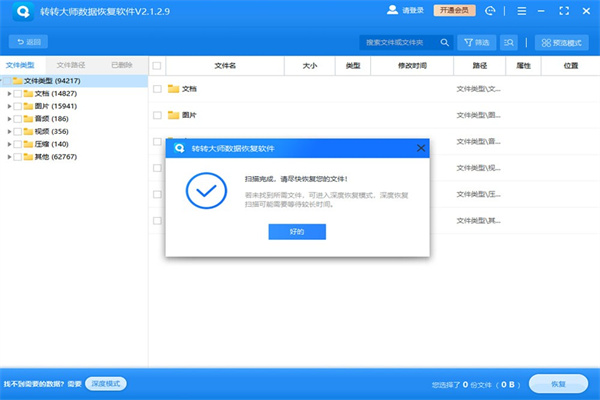
文件意外删除恢复
硬盘上的文件意外删除,御用此功能扫描,对扫描的结果进行预览,能预览的文件就可以成功恢复使用,预览空白、乱码等情况则不能恢复
误格式化磁盘恢复
磁盘格式化未备份文件?
数据恢复大师能够对被格式化磁盘进行扫描,预览扫描结果,预览正常的文件就可以恢复使用,一键轻松搞定
硬盘分区恢复
硬盘格式化未备份文件?
运行数据恢复大师,能够对被格式化磁盘进行扫描,预览扫描结果,预览正常的文件就可以恢复使用
U盘/移动硬盘/SD卡等数据恢复
U盘、移动硬盘、SD卡这类可移动磁盘文件丢失、扫描移动盘,对想要的文件进行预览,预览成功的文件即可恢复
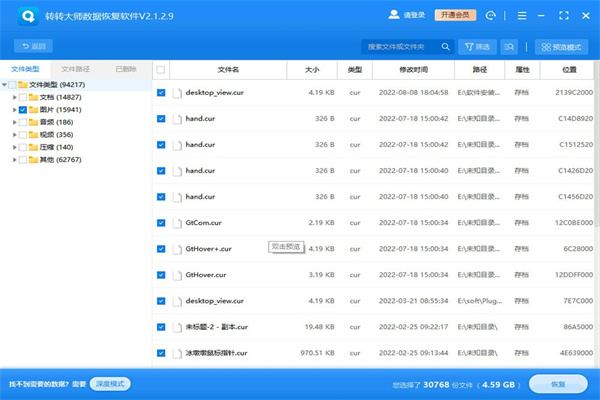
1、在开心电玩下载转转数据恢复大师安装包,选择安装位置,然后点击立即安装;
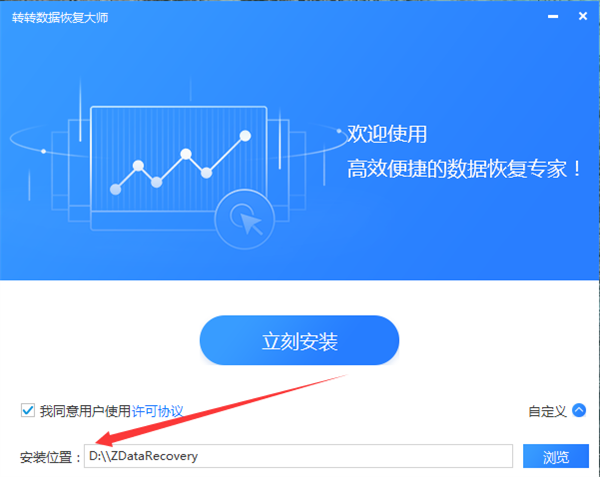
2、安装时间不长,等待即可;
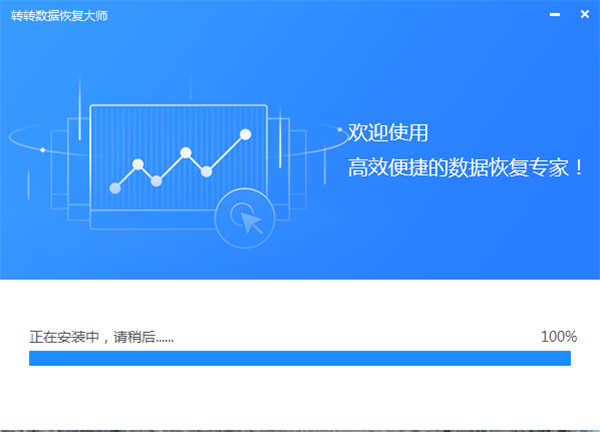
3、转转数据恢复大师安装完成,快来体验吧。
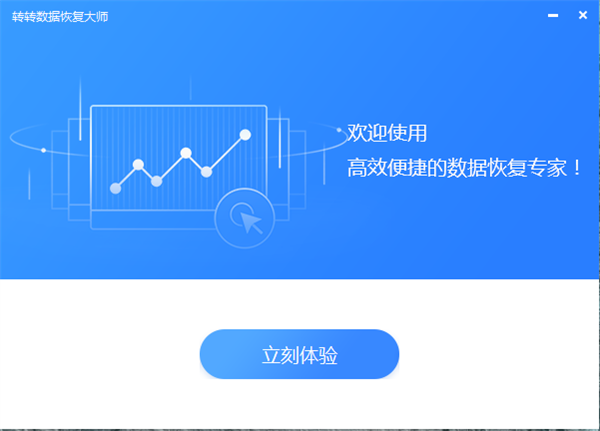
1.这里小编以【误删除恢复】功能来操作一下,其他的几个功能操作起来和【误删除恢复】是差不多的,如果自己电脑中删除了重要的文件,那么可以进入到【误删除恢复】页面中进行恢复。
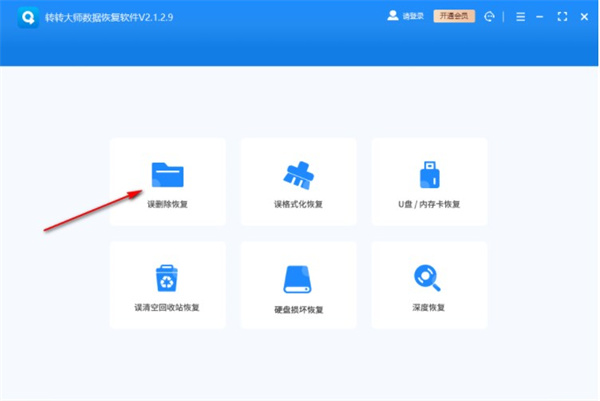
2.进入之后,在该页面需要选择一个自己想要恢复文件的位置,比如这里选择恢复【桌面】删除的文件,然后点击【开始扫描】。
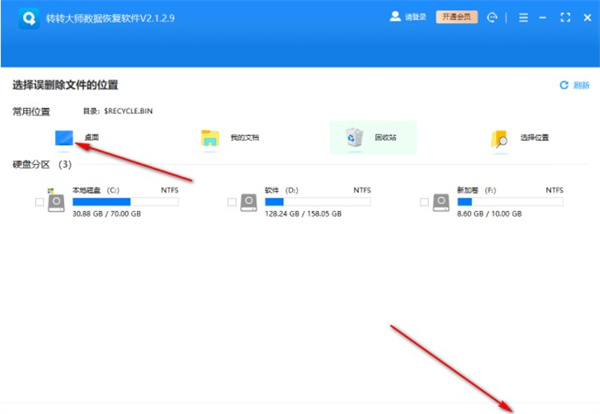
3.在扫描页面中,当所有文件都扫描出来之后,在左侧可以有三种选项选择文件,首先可以选择【文件类型】,在下方勾选自己想要恢复的文件类型,然后在右侧就会自动勾选所选的文件类型。
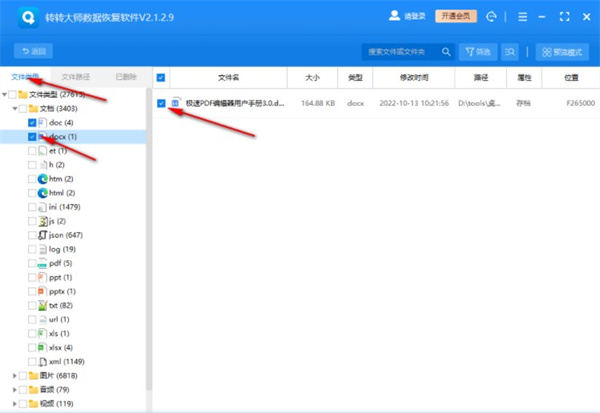
4.如果你通过【文件路径】来选择,那么在该选项卡下,勾选自己从该路径中选中的文件夹,勾选之后,在右侧的页面上只要存放在该文件夹中的文件都会被选中。
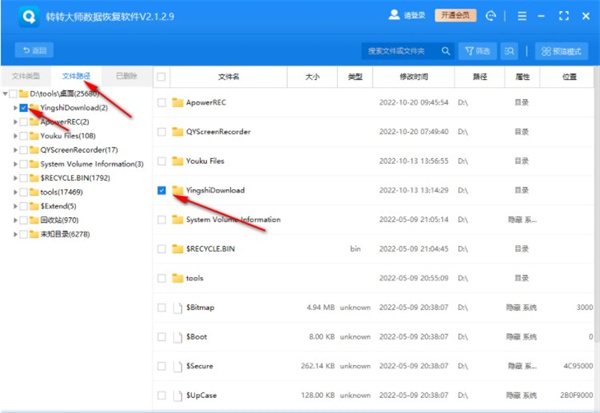
5.然后在【已删除】选项卡,你可以勾选删除的文件夹,然后在右侧也会自动勾选该文件夹中的文件。
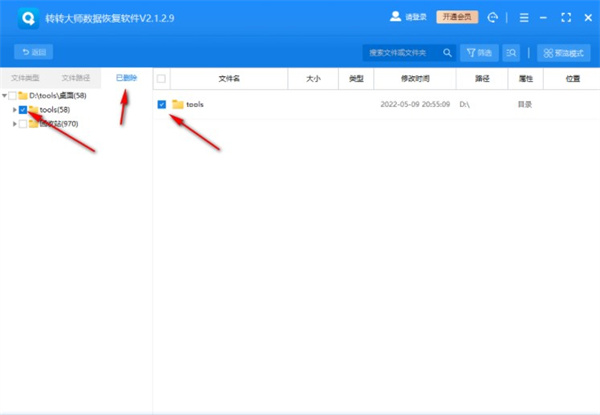
6.此外,你可以在页面的上方搜索框中输入自己想要恢复的文件名,然后页面就会弹出关于该文件名的一些文件,选中需要恢复的文件,最后点击【恢复】按钮即可。
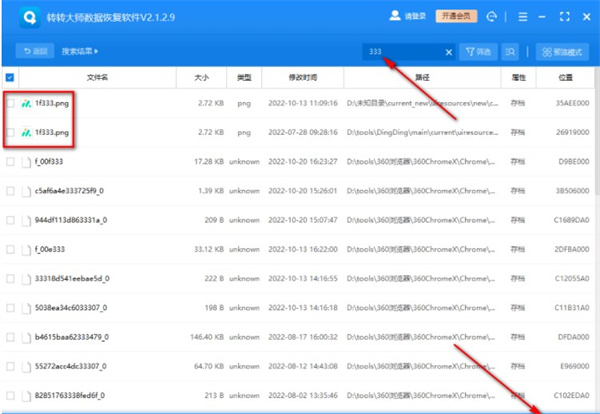
7.然后在右上角有一个【预览模式】按钮,你可以将页面换成预览模式。
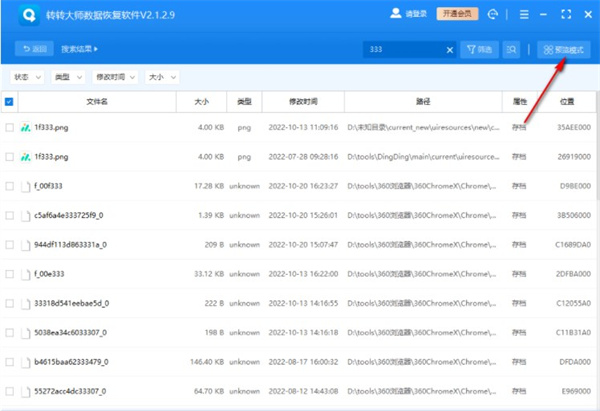
8.换成预览模式之后,你可以根据【状态】【类型】等来选择文件。
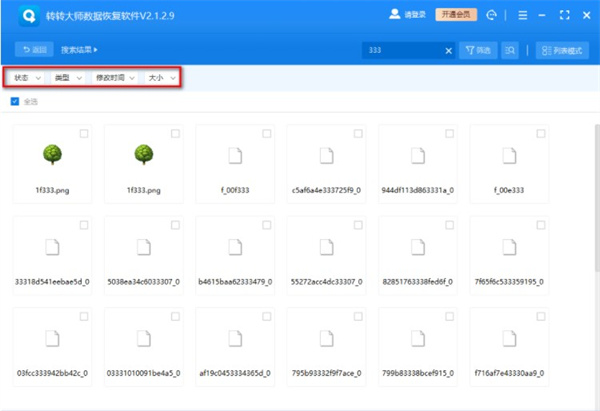
9.如果我们扫描之后没有找到自己想要恢复的文件,那么可以点击【深度模式】,进入深度扫描中再次扫描文件即可。
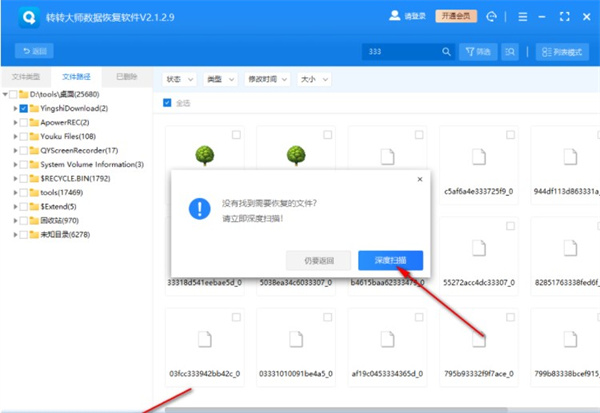
Q:是不是所有文件都可以恢复?
不是所有被删除的文件都能恢复,如果被删除的文件占用的空间已经分配给其它文件,那么该文件也就不可能恢复了,为了避免文件数据被其它文件覆盖,请尽快进行恢复
Q:能支持预览的文件有哪些?
办公文档,如MicrosoftOffice的文件、各类图片文件,文本文件等,随着软件的更新,还会有更多文件格式支持预览。
Q:如何提高文件被恢复的概率?
硬盘数据恢复过程中,禁止往源盘里面写入数据,不要做磁盘碎片整理,尽快用数据恢复软件恢复。*好能断开网络,关闭一些不必要的程序,因为一些程序都会在用户看不见的情况下往硬盘写入数据。
Q:桌面上删除的文件可以恢复吗?
桌面默认是位于C盘的文件夹。Windows有虚拟内存,默认使用C盘,一些缓存也生成在C盘,因此遇到桌面上宝贵的资料被删除时,条件允许的话应该将硬盘拆下,当外置硬盘连接到其他电脑上,在其他电脑上使用本软件恢复。
Q:为什么我恢复出来的office文件打开是乱码?
数据已经被覆盖,此时文档的数据已经不是原来的数据,用OFFICE文件修复器之类的也已经无法修复。
Q:如果数据恢复失败是否会影响下次恢复?
软件对数据的读取与写入均在内存中完成,即使恢复失败也不会对原有数据产生覆盖影响。
热门推荐
更多版本

转转大师数据恢复软件绿色版2.55MB文件管理v2.1.6.6
查看
转转大师数据恢复软件破解电脑版下载2.55MB文件管理v2.1.6.6
查看
转转大师数据恢复软件电脑版4.56MB文件管理v2.1.7.0
查看相关应用
实时热词
评分及评论
点击星星用来评分